
"虚拟主机IIS服务器设置教程:从零开始搭建Web服务器"

虚拟主机怎么设置IIS服务器
一、什么是IIS服务器?
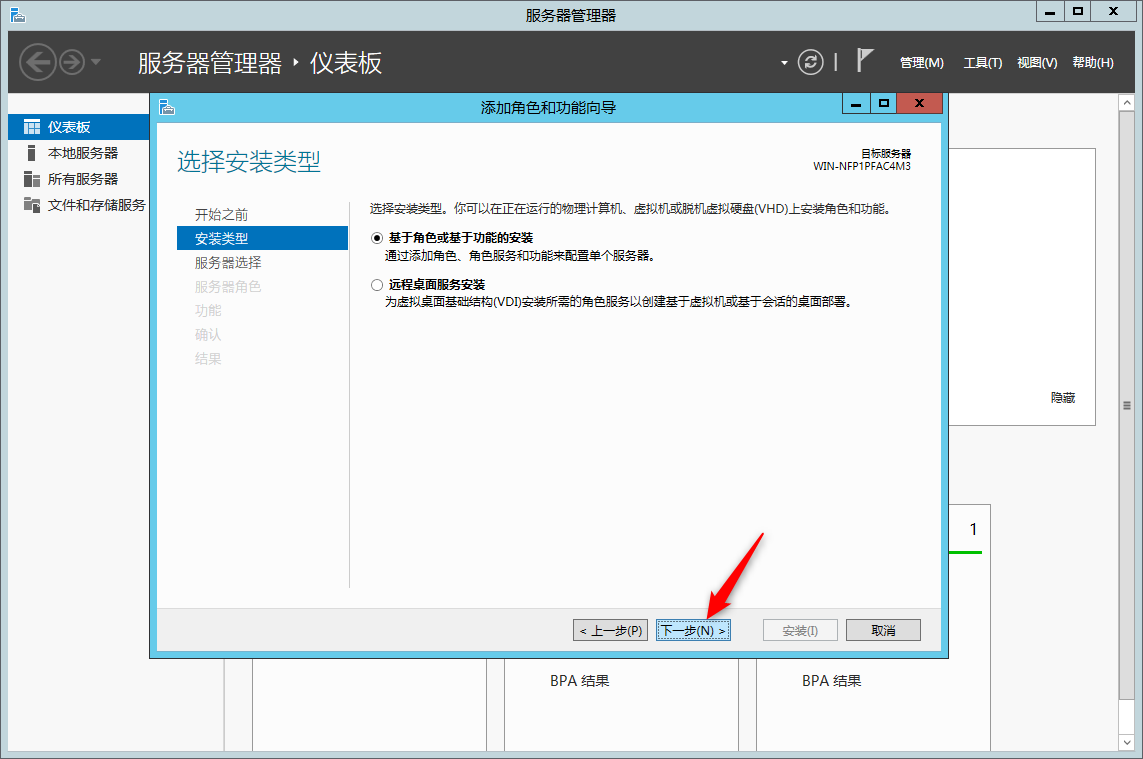
IIS(Internet Information Services)是微软公司提供的一套Web服务器组件,可以在Windows操作系统上构建强大的Web服务器,实现网站搭建和服务等功能。了解IIS服务器的设置对搭建和管理网站是非常有帮助的。下面我们来详细讲解如何设置IIS服务器。
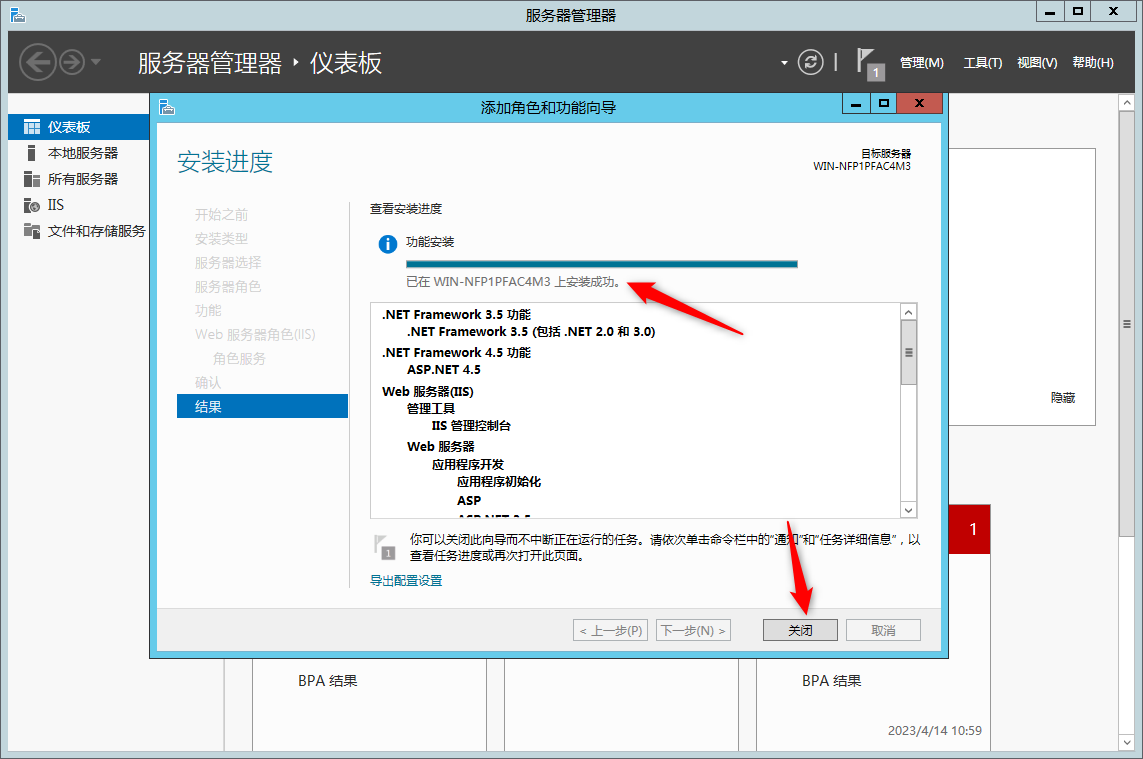
二、虚拟主机如何设置IIS服务器?
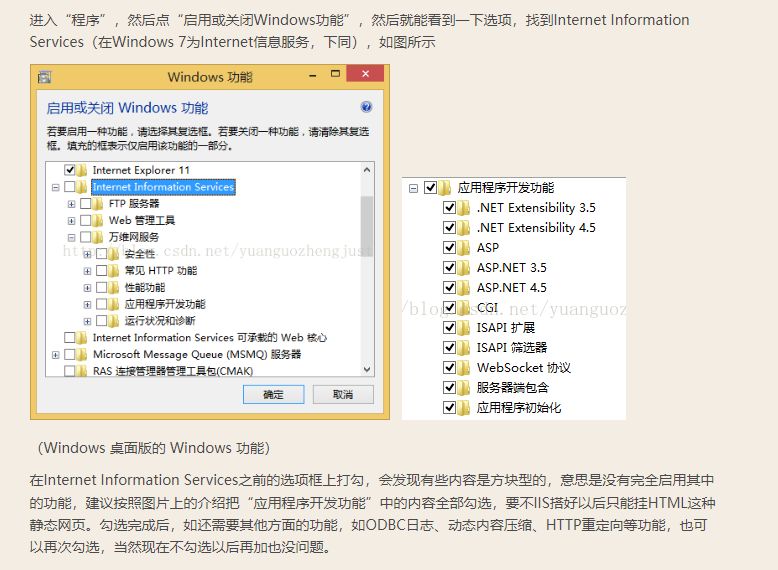
在开始之前,我们需要确认以下几点:你的虚拟主机是否支持IIS安装,你的操作系统是否为Windows系统。一般情况下,大多数虚拟主机提供商都会提供IIS安装服务。以下是设置IIS服务器的基本步骤:
步骤一:开启Windows服务器功能。首先点击“控制面板”,找到并打开“程序和功能”,选择“启用或关闭Windows功能”。在弹出的窗口中,找到并勾选“Internet Information Services”。然后点击确定进行安装。这个过程可能需要一些时间,取决于你的系统性能和网络速度。
步骤二:配置IIS服务器。在成功安装IIS之后,我们就可以进行配置。点击开始菜单,选择IIS服务器控制台(或输入inetmgr),进行网站、应用程序池、安全等配置。对于初学者来说,可以配置默认网站或者添加新的网站和应用。配置完成后,你可以通过浏览器访问你的网站进行测试。
步骤三:发布网站。在IIS服务器上配置好网站后,你需要将你的网站文件上传到服务器对应的目录下,然后绑定IP地址和端口号等信息,这样你的网站就可以在公网上被访问了。具体的上传和绑定操作可以在IIS控制台中进行。
以上就是在虚拟主机上设置IIS服务器的基本步骤。需要注意的是,具体的设置过程可能会因为不同的操作系统版本和不同的虚拟主机提供商而有所不同。如果你在设置过程中遇到问题,建议查阅相关的官方文档或者联系你的虚拟主机提供商寻求帮助。希望这篇文章对你有所帮助!
高速稳定云服务器9.9元起





































